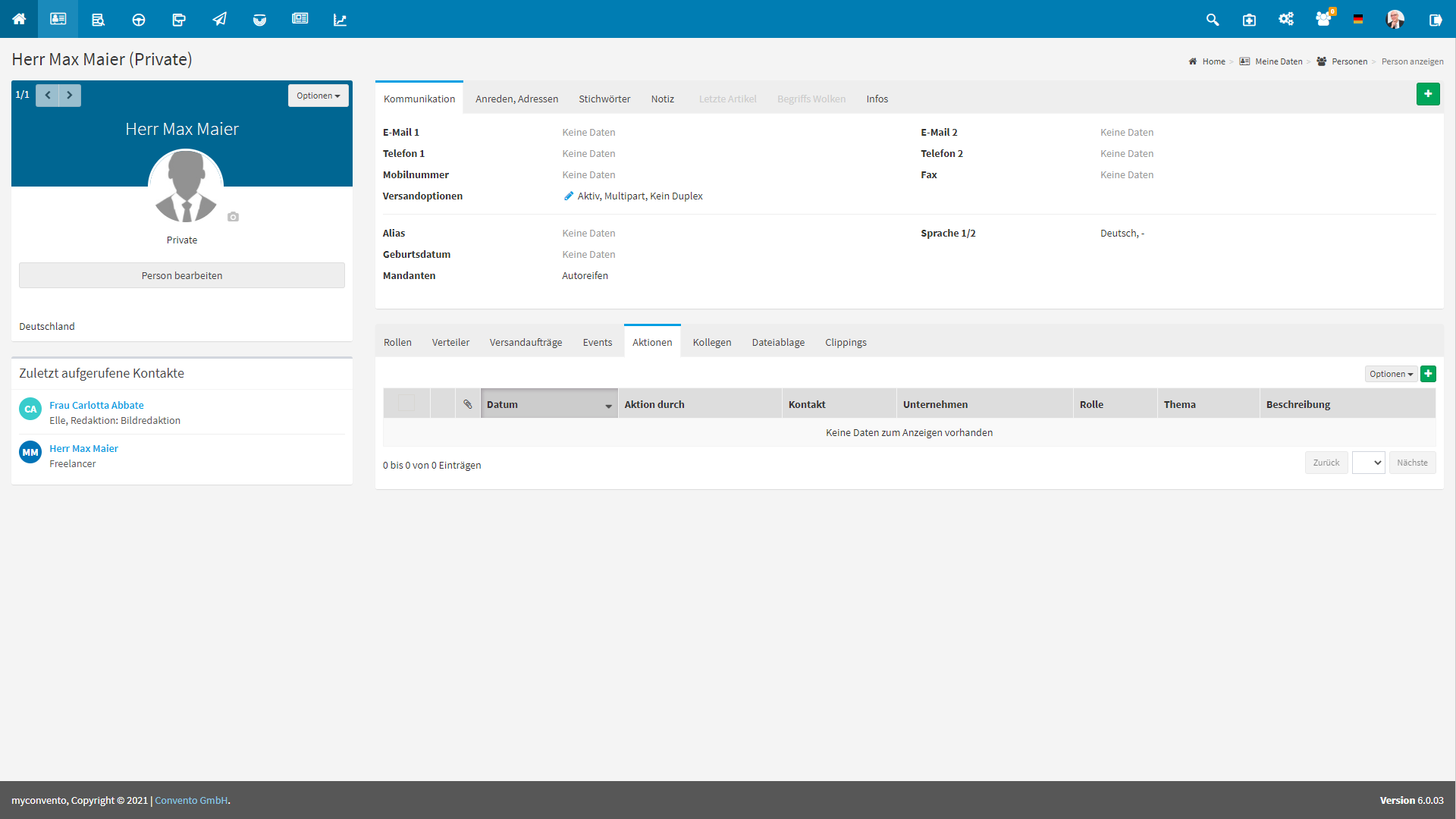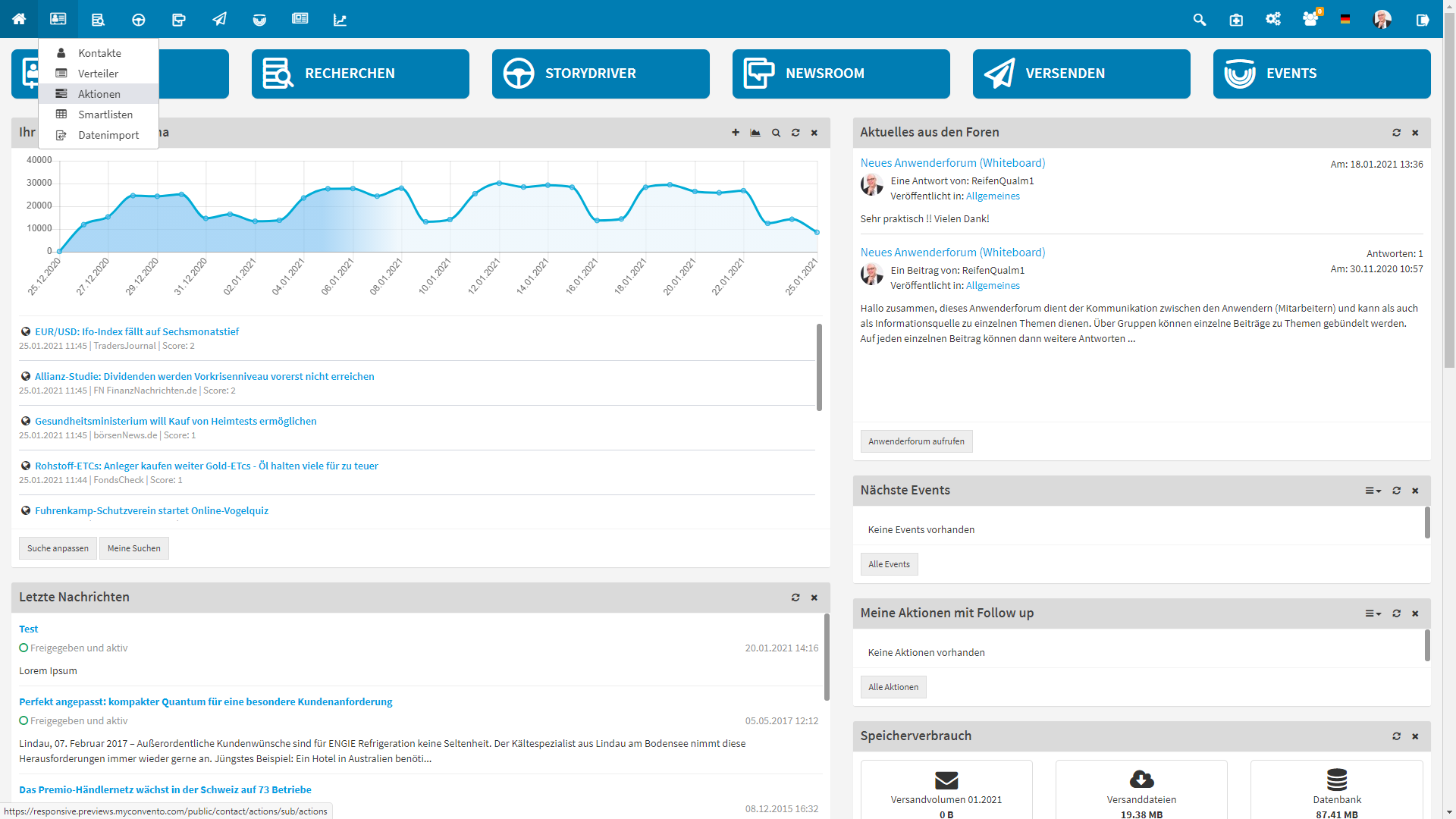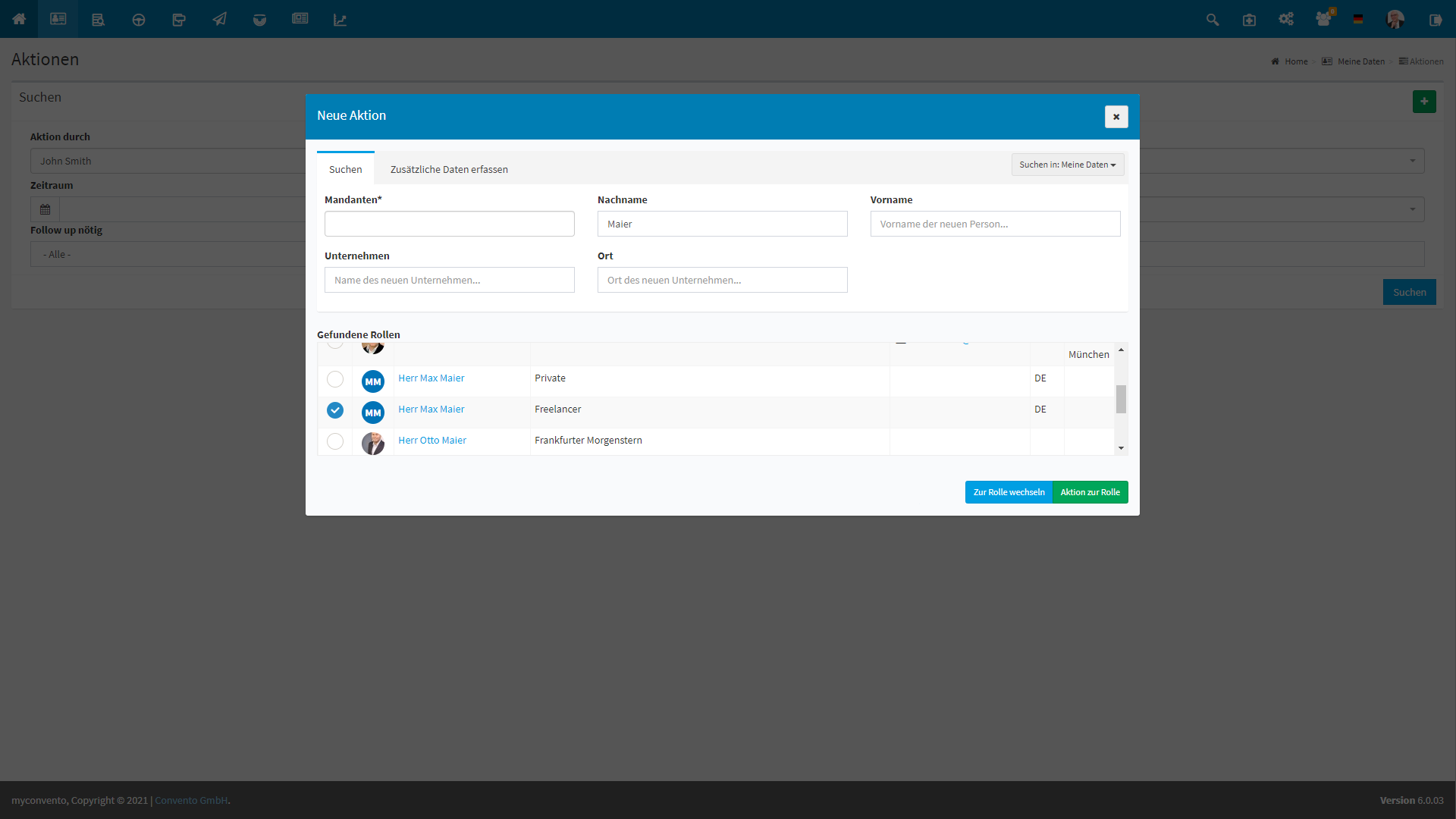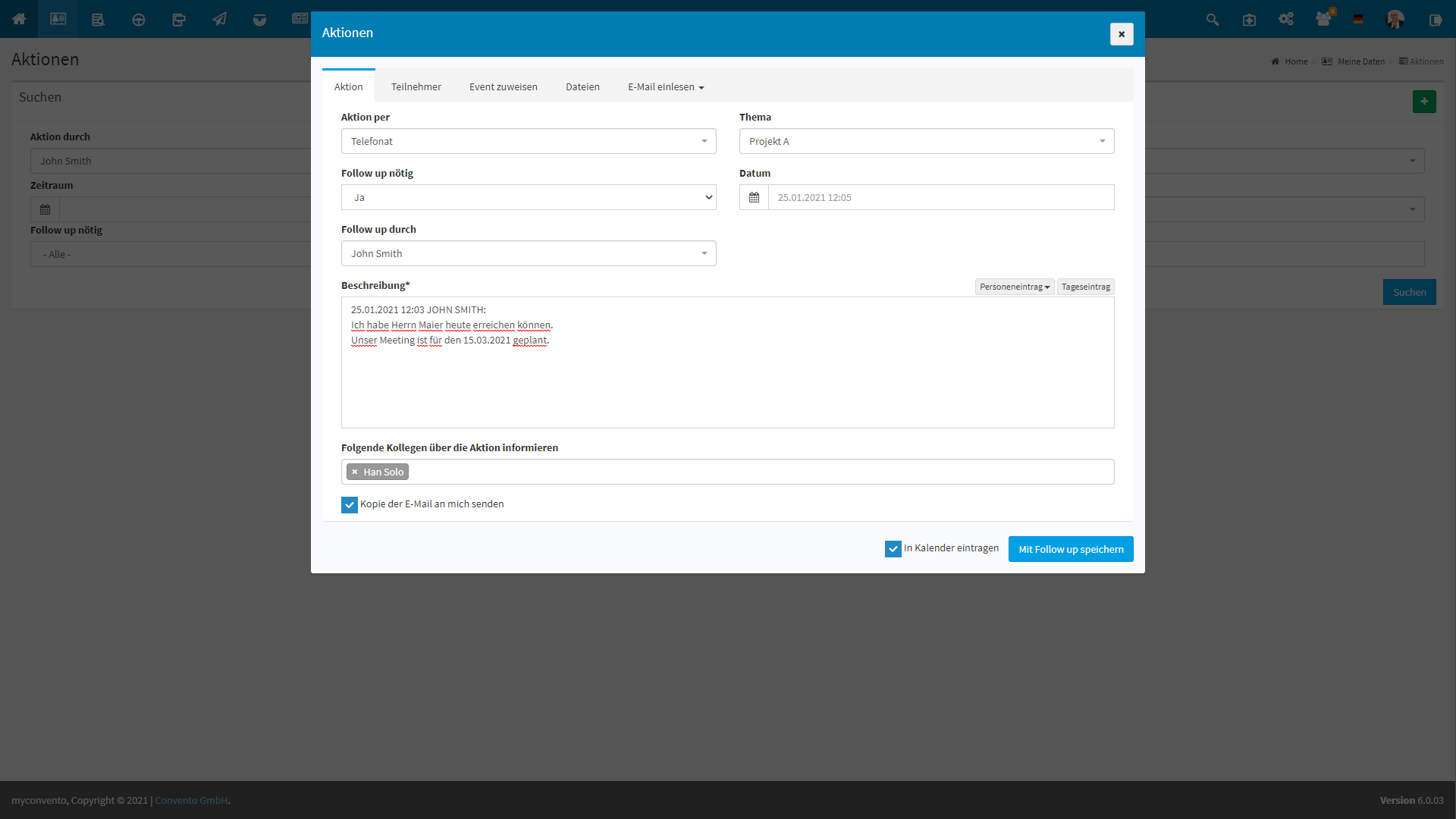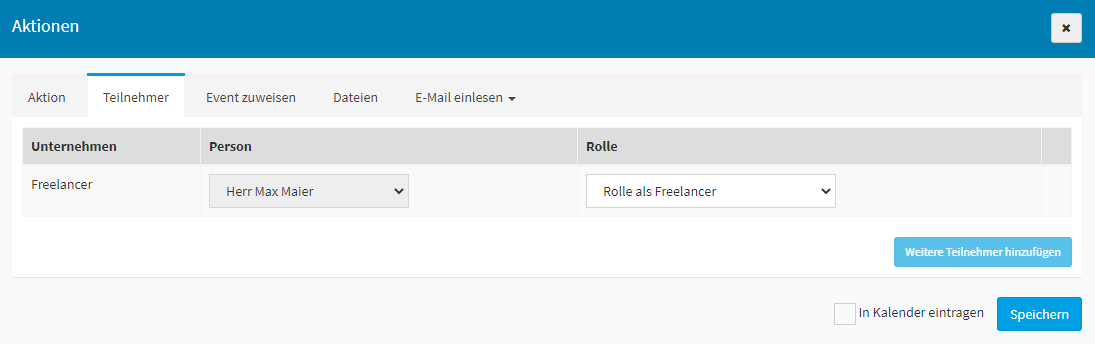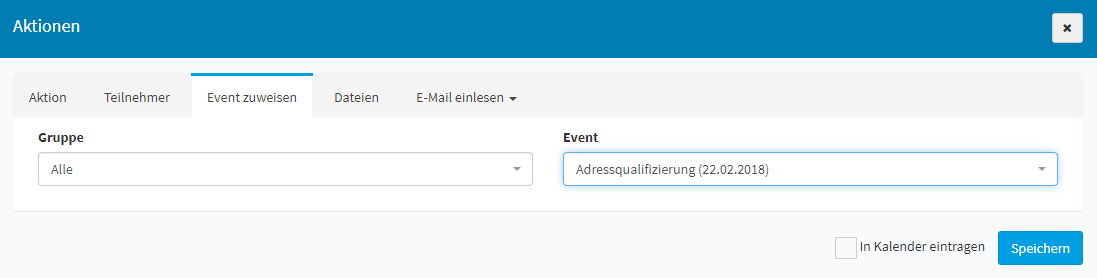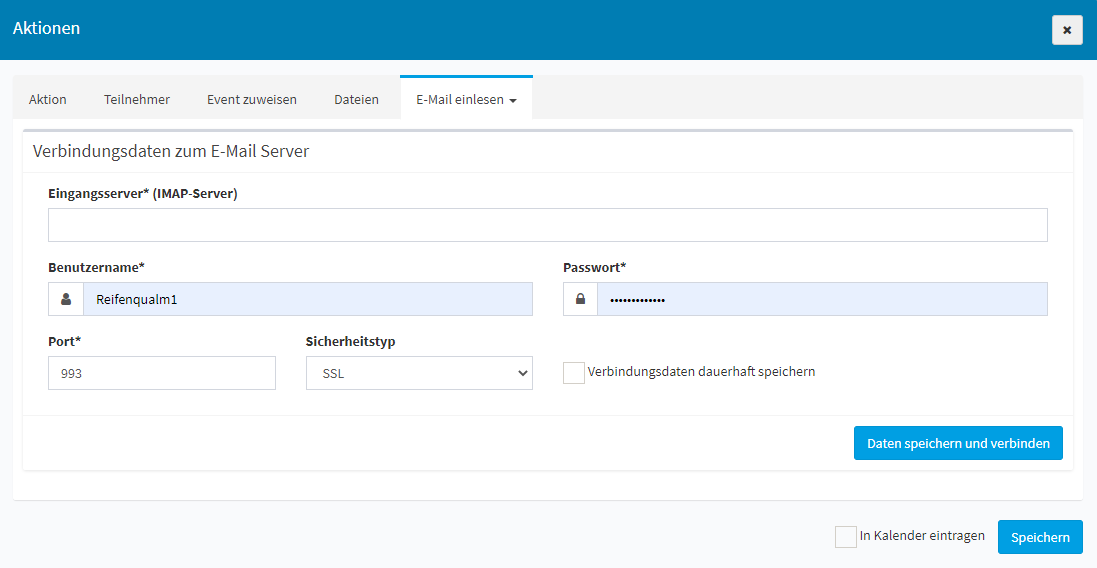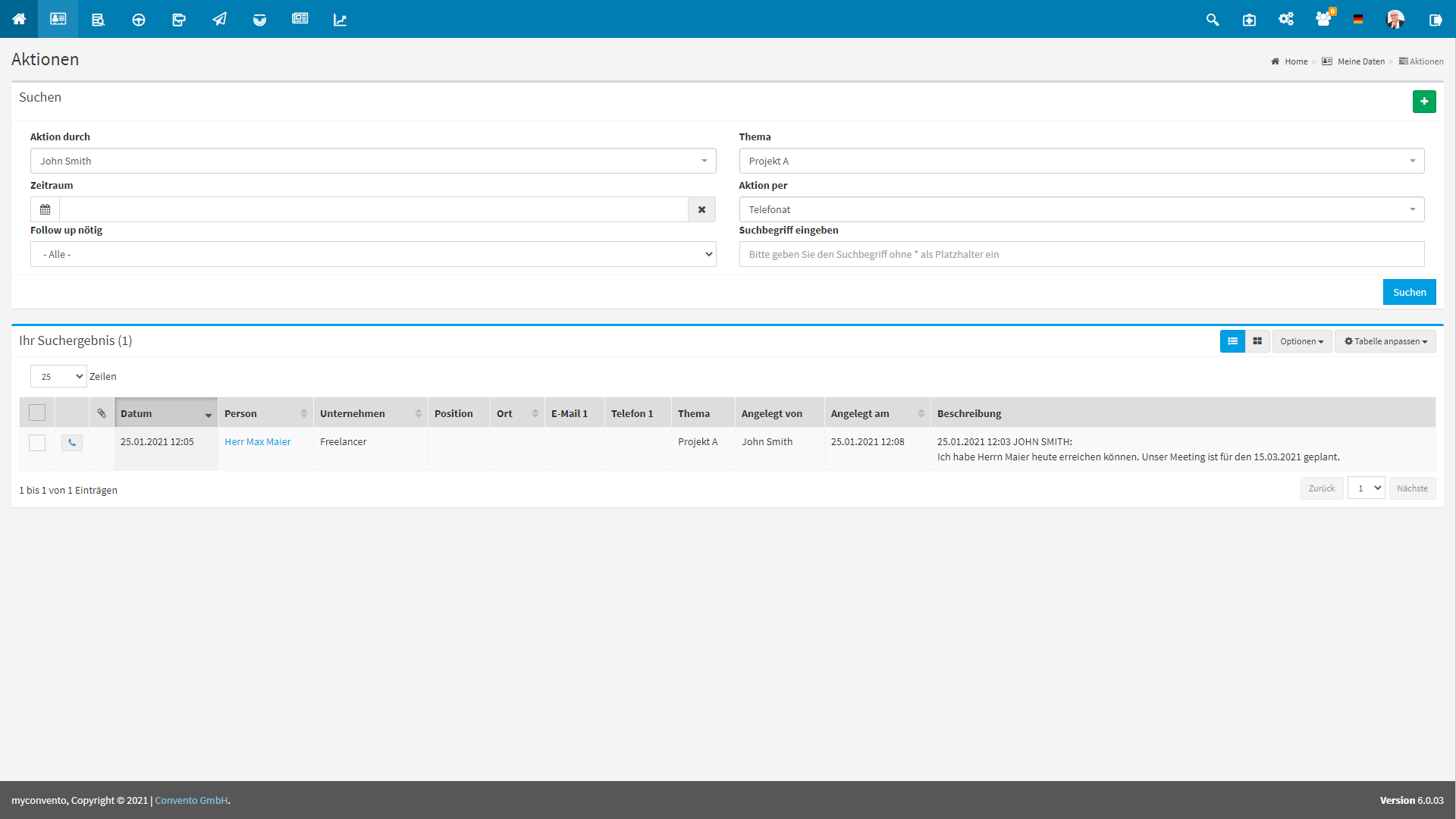Anfragen, Kontakte, Meetings oder Konferenzen jeglicher Art (Telefonisch, E-Mail, Fax etc.) können Sie im Modul „Meine Daten“ unter Aktionen dokumentieren und managen. Damit führen Sie Ihre sogenannte Kontakthistorie.
Eine gut gepflegte Kontakthistorie sorgt für Transparenz im Team und macht Sie zu einem kompetenten Gesprächspartner, denn vor einer erneuten Kontaktaufnahme können Sie jederzeit vergangene Kontakte zu einer Person rekapitulieren.
Workflow
Es gibt zwei Möglichkeiten Aktionen anzulegen:
- Man ruft die Person bzw. das Unternehmen auf und klickt dort nach Wahl des Reiters „Aktionen“ auf das grüne Plus.
- Man ruft den Bereich „Aktionen“ unter „Meine Daten“ in der Symbolleiste auf.
Im Folgenden wird die Vorgehensweise der zweiten Möglichkeit erläutert, da Sie hier auch später die erläuterte Suche nach Aktionen finden.
Beispiel
Haben Sie auf der Startseite „Meine Daten“-„Aktionen“ aufgerufen, können Sie über das grüne Plus ![]() das Dialogfenster „Neue Aktion“ aufrufen. Tragen Sie hier die Personendaten, wählen die gewünschte Rolle und klicken auf „Aktion zur Rolle“.
das Dialogfenster „Neue Aktion“ aufrufen. Tragen Sie hier die Personendaten, wählen die gewünschte Rolle und klicken auf „Aktion zur Rolle“.
Das Fenster „Aktionen“ öffnet sich. Nun können Sie hier Ihren Aktionstyp etc. wählen, den entsprechenden Text verfassen und den Prozess über „Speichern“ abschließen.
Der Reiter Teilnehmer erlaubt es Ihnen, weitere Personen mit einer Gruppen-Aktion (z.B. Telko) zu verknüpfen – über das grüne Plus eine Person aus einem weiteren Unternehmen oder über das graue Plus aus demselben Unternehmen.
… Events und ggf. Dateien zuzuordnen, …
… sowie für die Korrespondenz relevante E-Mails zu hinterlegen.
Suche nach Aktionen
Haben Sie auf der Startseite „Meine Daten“-„Aktionen“ aufgerufen, gelangen Sie zum Dialogformular „Aktionen“. Setzen Sie die gewünschten Parameter und klicken auf „Suchen“, um sich die entsprechenden Treffer anzeigen zu lassen. Dieses Suchergebnis lässt sich bei Bedarf über „Optionen“ als Excel-Liste herunterladen.
Klicken Sie auf das Aktionssymbol (hier blauer Telefonhörer), um die Aktion zu öffnen.
Klicken Sie hier auf „Aktion bearbeiten“, um zu demselben Editor zu gelangen, wie beim Erstellen der Aktion. Nehmen Sie Ihre Änderungen vor und beenden den Prozess mit „Speichern“.
Wissenswertes
- Streichen Sie dagegen nur mit dem Cursor über das Symbol, zeigt Ihnen das sich öffnende Dialogfenster den Inhalt der Aktion an, ohne dass Sie sie öffnen müssen. Auf diese Weise können Sie sich über sämtliche eingetragene Aktionen informieren, ohne sie anklicken und öffnen zu müssen. So würde es beispielsweise auch reichen, bei einer Aktion nur auf das Fälligkeitsdatum zu klicken, um den Termin nach hinten oder vorne zu verschieben. Auch das gelingt, ohne die eigentliche Aktion öffnen zu müssen.
- Es gibt Einzel- und Gruppenaktionen. Während Einzelaktionen nur eine 1:1 Interaktion dokumentieren, ist es bei der Gruppenaktion möglich z.B. die Inhalte einer Telko oder eines Meetings festzuhalten und im Tab „Teilnehmer“ die Personen mit einzubeziehen, die teilgenommen haben. Die Aktion wird dann ebenfalls in deren Datensätzen hinterlegt.
- Über „Follow-up nötig“ kann bestimmt werden, ob bei dieser Aktion zu einem späteren Zeitpunkt Handlungsbedarf besteht; z.B. wenn Sie einen Ansprechpartner nicht erreicht haben. Wählen Sie „Ja“ aus, können Sie einen User und einen Zeitpunkt bestimmen, an dem die Nachfassaktion erfolgen soll. Liegt ein Aktionsdatum in der Zukunft, werden Sie automatisch gefragt, ob hier ein Follow-up nötig ist. Zudem können Sie hier bestimmen, ob der gewählte User eine Reminder-E-Mail am „Fälligkeitstag“ erhalten soll.
- Unter „E-Mail einlesen“ können Sie sowohl für den Posteingang als auch für Ihren Postausgang einen IMAP-Server hinterlegen und Ihre Mails einlesen.
So können Sie wichtigen Schriftverkehr direkt aus Ihrer E-Mail in die Aktion übernehmen und bei der Rolle hinterlegen. - Aktionen lassen sich nur von Anwendern löschen, die über die Administratoren-Rechte verfügen.